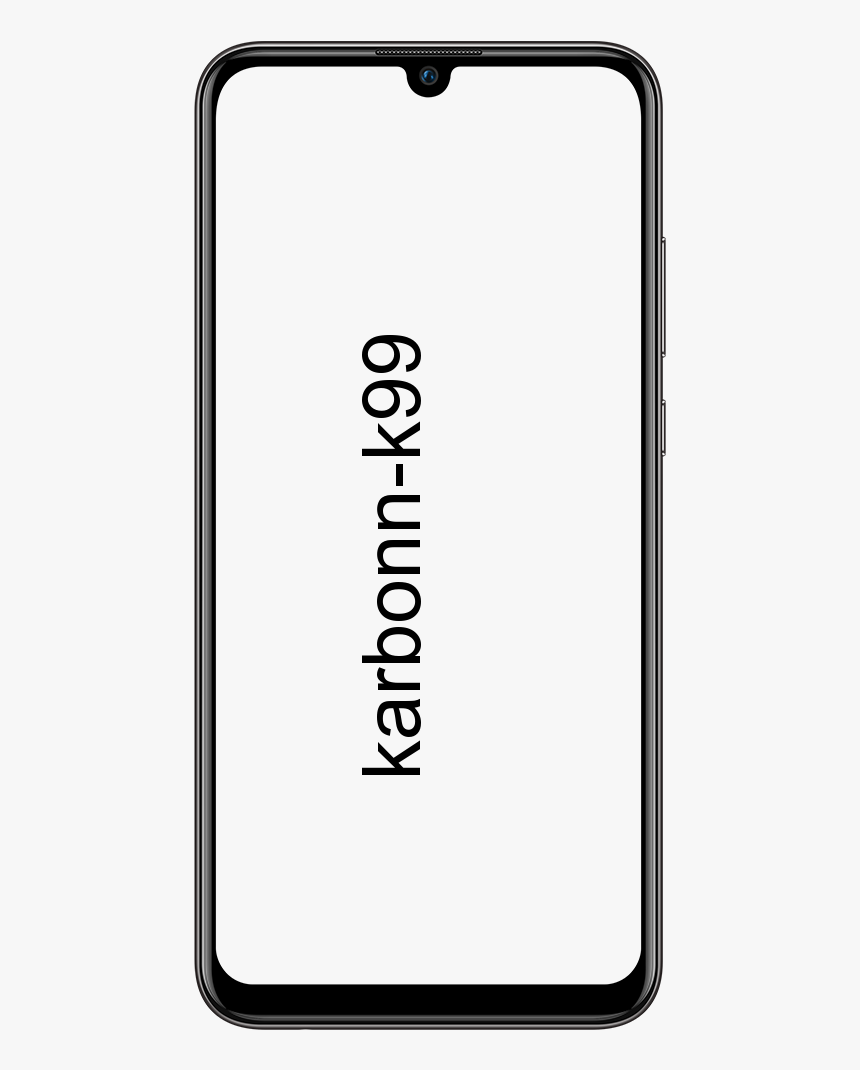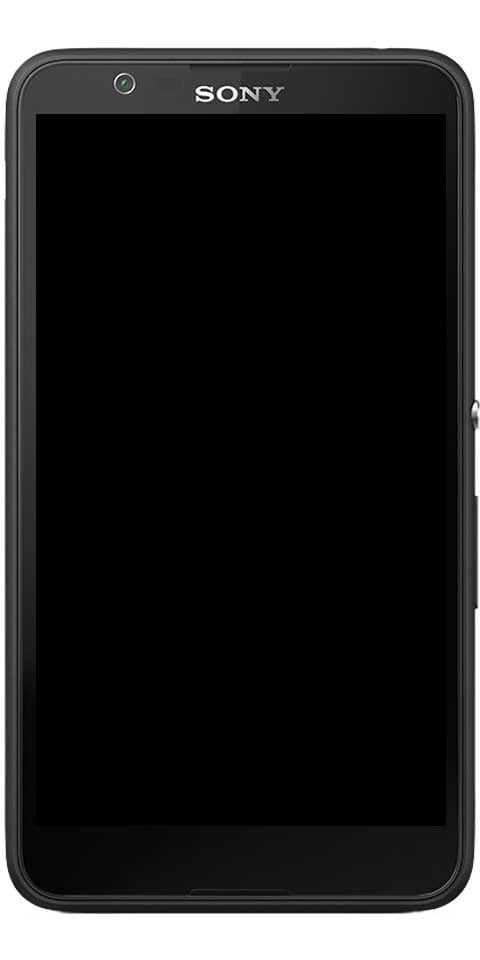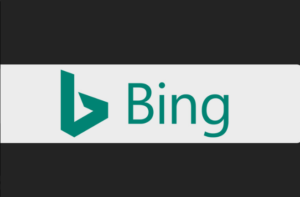Ghid pas cu pas pentru a deschide fișiere .Numbers pe computerul Windows
Vrei să deschizi? fișiere .numbers ? Foi de calcul create în Apple Numbers pot fi lucruri uimitoare. După ce le deschideți în Excel pe un computer Windows este doar o durere de cap. Se poate face cu puțin ajutor folosind iCloud.
În acest ghid, veți afla despre cum să deschideți și să editați .numere fișiere în Windows.
Ce știți despre fișierul .numbers?
Numere este Apple care este egal cu Excel. Cu toate acestea, vine cu noul Mac și este disponibil ca descărcare gratuită pentru toți utilizatorii de Mac prin App Store.
Când creați o foaie de calcul în Numbers, aplicațiile o stochează în formatul de fișier .numbers. Acest lucru este bun dacă doriți să îl partajați cu alți utilizatori de Mac. Dar devine o problemă când vine vorba de Excel, deoarece aplicația MS nu se poate deschide .numere direct fișiere.
Pentru aceasta, vrea asistență prin intermediul aplicațiilor web iCloud ale Apple.
Doriți să deschideți fișierul .Numbers?

După ce ați obținut fișierul .numbers într-o stare recunoscută pentru Windows, veți dori să îl deschideți în modelul iCloud al numerelor. Cu toate acestea, este o ediție gratuită a aplicației Apple la care accesați online, într-un mod similar cu Office online sau Google Docs.
De asemenea, doriți un cont iCloud, dar după ce utilizați iTunes, un iPhone sau un iPad, atunci este posibil să aveți deja unul.
iCloud folosește, de asemenea, ID-uri Apple, deci, dacă nu folosiți unul, atunci veți dori să creați rapid un cont gratuit. Dacă doriți să faceți acest lucru, pur și simplu vizitați site-ul Creați un ID Apple și urmați pașii de pe ecran.
Folosind iCloud
Folosind ID-ul Apple în sus și executând este timpul să vă îndreptați spre deschiderea fișierului .numbers. Apoi navigați la www.icloud.com apoi conectați-vă prin ID-ul Apple.
Apoi, ar trebui să vizualizați o varietate de aplicații disponibile pentru a le utiliza. Deoarece include Mail, Calendar, Fotografii, Note, Pagini și alte numere importante.
Apăsați de două ori pe acesta din urmă și apoi apăsați pe setările din partea de sus a ecranului de afișare, care va deschide un meniu derulant.
Cu toate acestea, în listă, există o foaie de calcul Încărcare în partea de sus a acesteia. Alegeți acest lucru și apoi mutați în fișierul dvs. .numbers și atingeți Deschidere.
Partajarea și editarea fișierului .numbers

Folosind fișierul .numbers. Deschideți pur și simplu puteți selecta fie să îl editați în modelul online al numerelor, care va fi destul de bun pentru sarcinile de bază și pentru vizualizarea foii de calcul. De asemenea, îl puteți exporta într-un format pe care Excel îl va accepta.
Dacă doriți să creați un .xlsx fișierul vă puteți aminti apoi că fișierul .numbers este deschis. Pur și simplu mergeți la pictograma cheie situată în colțul din dreapta sus al ecranului de afișare. Atingeți acest lucru și apare un meniu derulant.
Alegeți Descărcați o copie și apoi selectați Excel din lista de formate de fișiere. Acum, Numbers va schimba fișierul într-unul pe care îl puteți deschide și apoi îl utilizați în Excel.
Asta e tot. Acum ești liber să urmezi o viață fericită în foaia de calcul și s-ar putea ca niciun format de fișier să nu fie distrus.
Concluzie:
Iată totul despre fișierele Open .Numbers de pe computerul Windows. Dacă vă confruntați cu orice problemă, atunci anunțați-ne. Dacă credeți că este util, atunci anunțați-ne sugestiile în secțiunea de comentarii de mai jos. Știți vreo altă metodă alternativă pe care credeți că nu o putem acoperi în acest ghid?
Citește și: